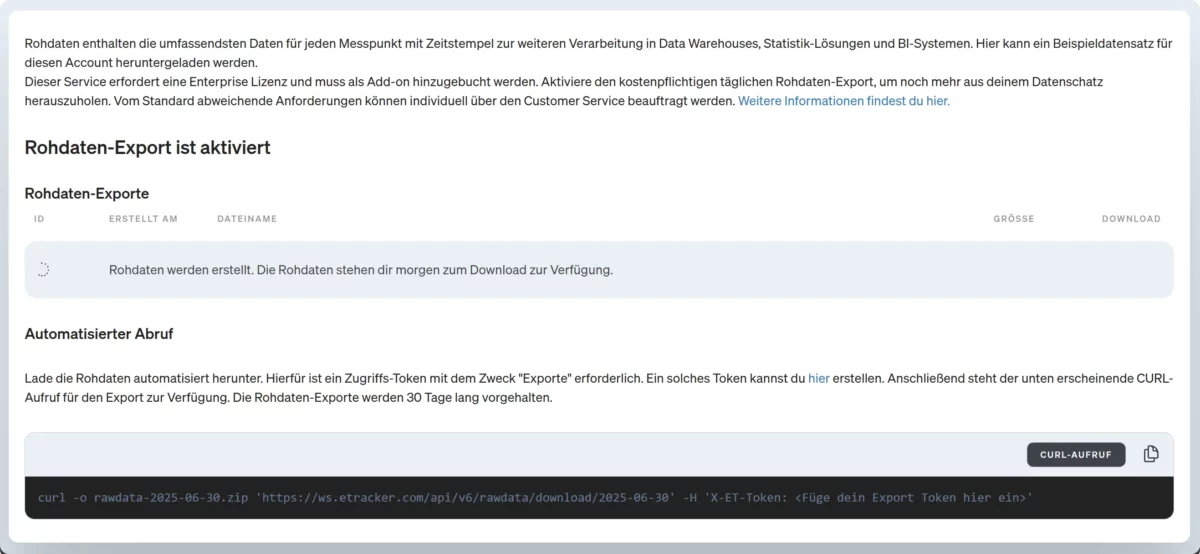etracker analytics nutzen
Der Tracking Code ist integriert und das Tagging konfiguriert! Jetzt kannst du die vielfältigen Reporting-Funktionen nutzen, um aus deinen wertvollen Daten Erkenntnisse abzuleiten und Optimierungs-Potenziale aufzudecken.
Dashboard & Navigation
Nach der Anmeldung gelangst du automatisch zum Dashboard, sobald erste Daten erfasst wurden. Das Dashboard beinhaltet:
- Hit-Kontingent-Kachel
- Kachel mit Key Performance Indikatoren (KPI)
- Top-Listen
- News-Kachel
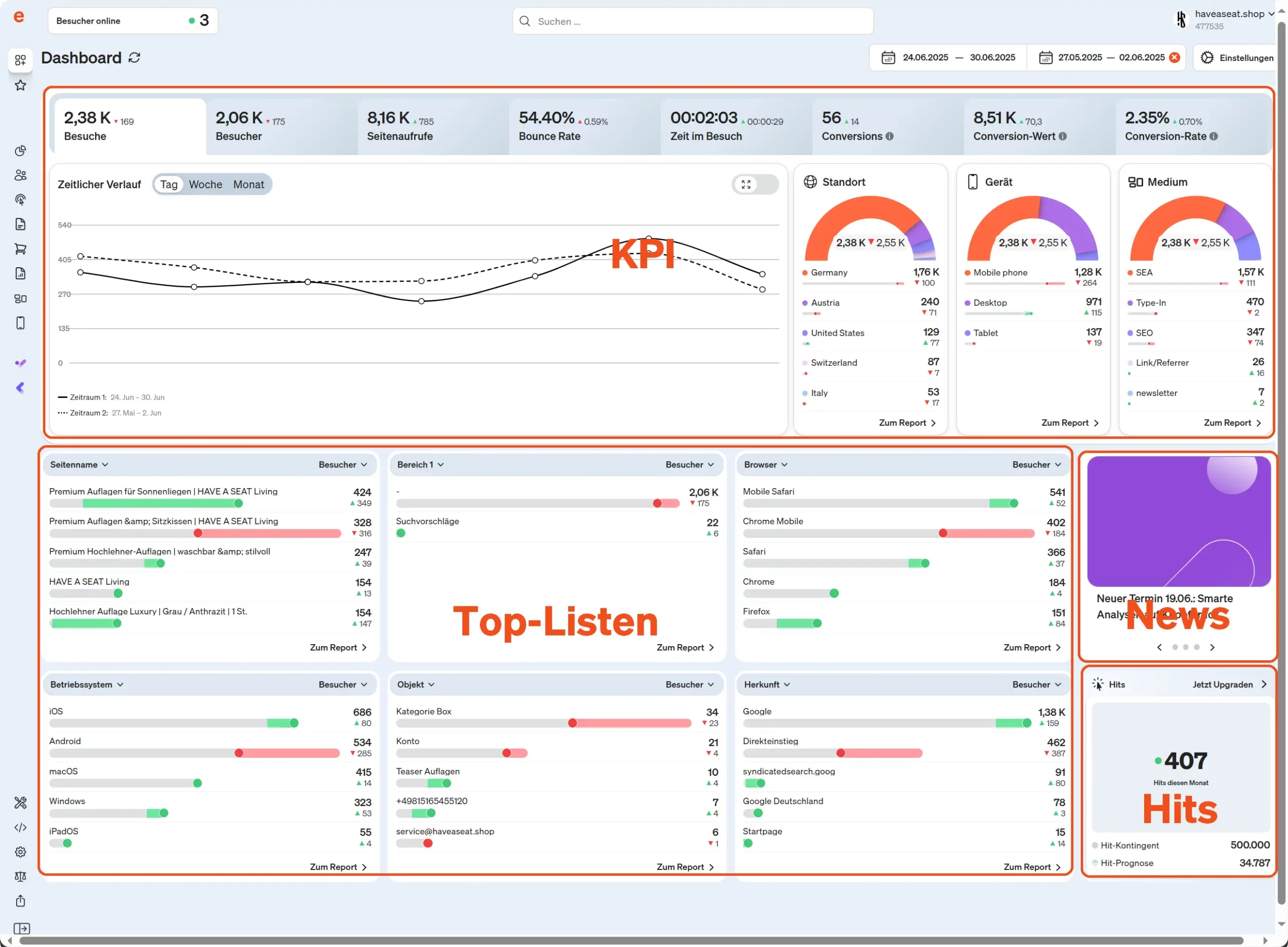
Durch Klick auf eine Kennzahl bzw. den KPI-Reiter werden der dazugehörige Zeitverlauf und die Segmentierung nach Standort, Gerät und Herkunfts-Medium angepasst.
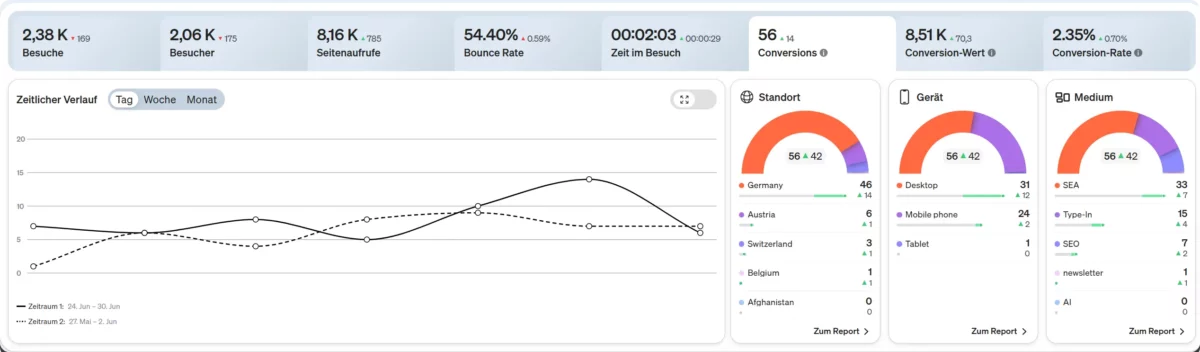
Die Top-Listen lassen sich sehr einfach und flexibel anpassen, indem jeweils Kombinationen von Dimensionen und Kennzahlen gewählt werden.
Die Nutzerverwaltung, alle Informationen zu deiner Lizenz, die Sprachauswahl und die Logout-Funktion findest du im aufklappbaren Menü oben rechts. Darüber ist auch das Umschalten in den Dark Mode (Dunkelmodus) möglich:
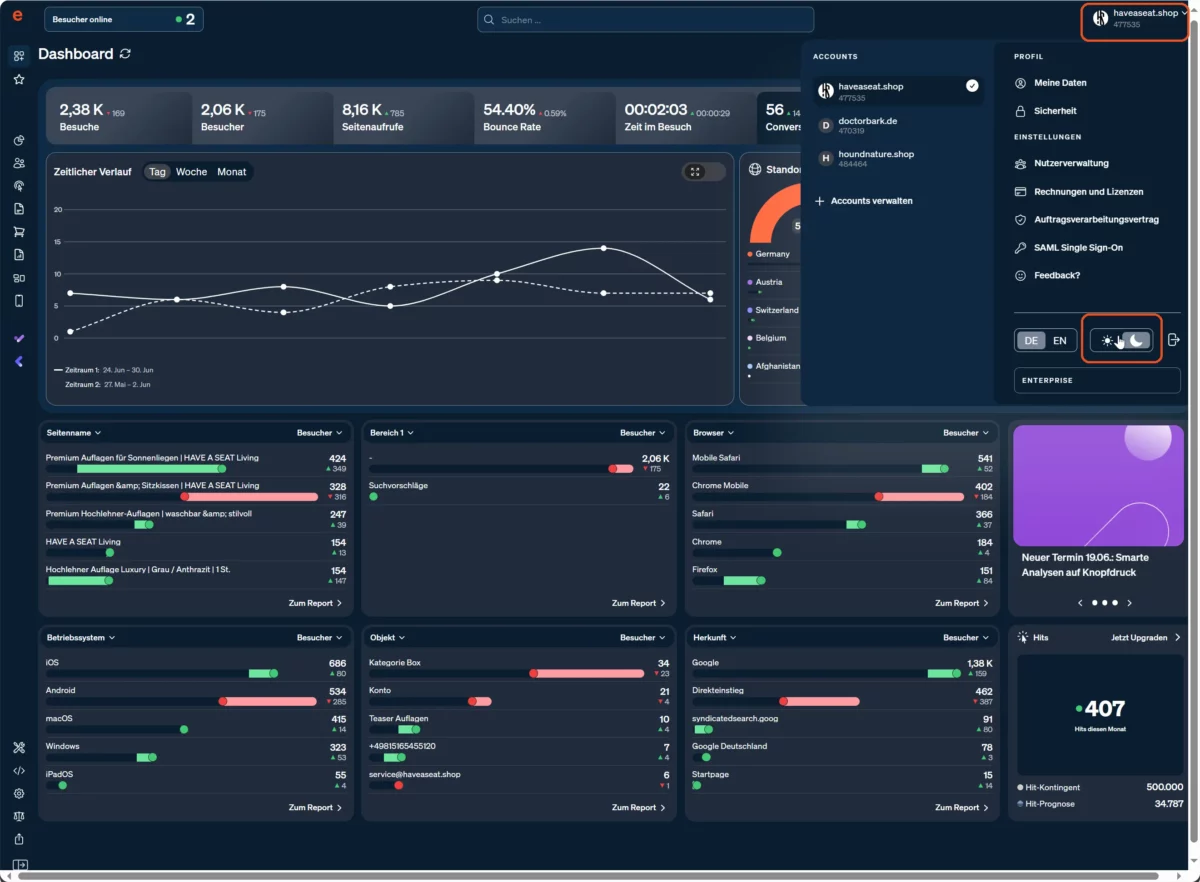
Das Dashboard ist voll responsiv und kann auch mobil per Smartphone angezeigt werden.
Auf der linken Seite der Applikation findest du die Reports und diverse Account-Einstellungsmöglichkeiten:
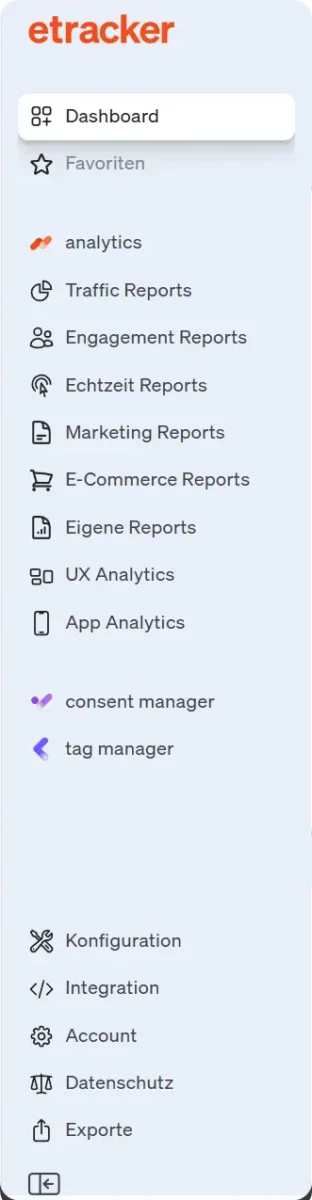
Sprach-Auswahl & Auto Logout
Unter Profil → Meine Daten findest du den Timer für die automatische Abmeldung:
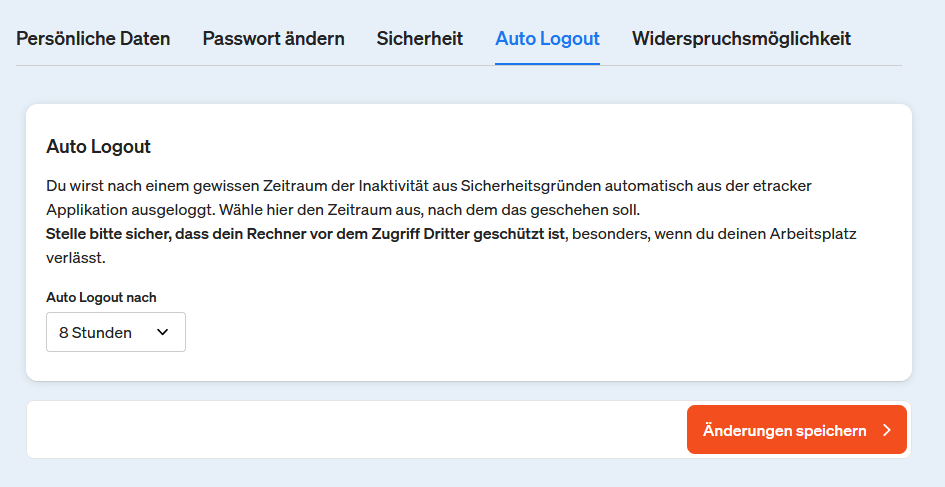
Report-Aufbau & Funktionen
Dies sind die zentralen Funktionen der Reports neben der Zeitraum-Auswahl:
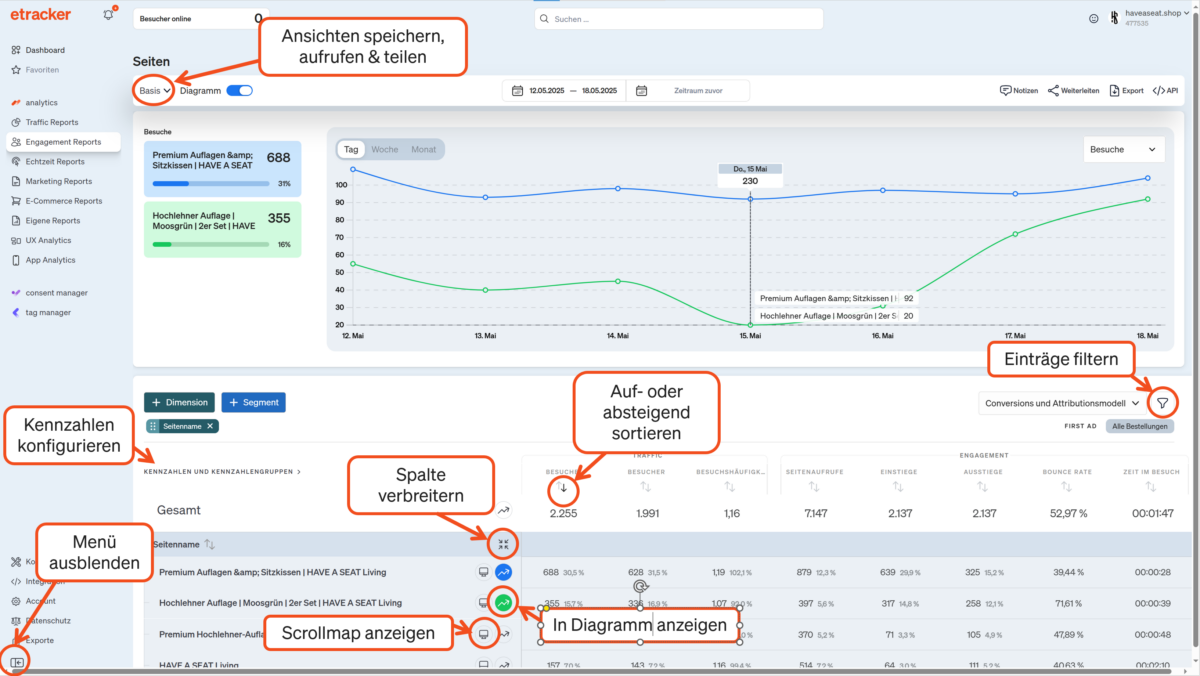
Bei einem Zeitraum-Vergleich kannst du zwischen prozentualen und absoluten Änderungen wechseln, indem du mit der Maus über die Einträge fährst:
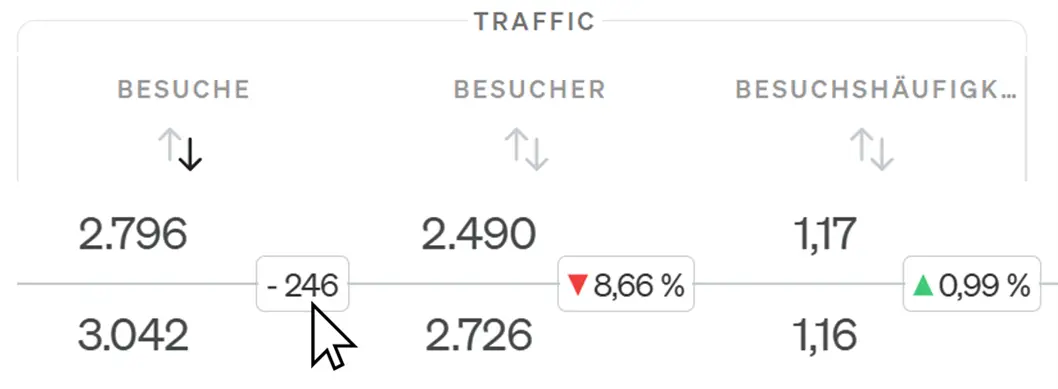
Um tiefer in die Daten einzutauchen, stehen dir drei Drill-down-Methoden zur Verfügung:
- Filterung nach Einträgen oder Kennzahlen.
- Segmentierung nach zusätzlichen Dimensionen.
- Eigene Verhaltens-Segmente erstellen und auswählen.
Über den Filter kannst du die angezeigten Einträge (Zeilen) eingrenzen. Mit dem einfachen Filter wählst du in der Dimension und mit dem erweiterten Filter in Dimensionen und Kennzahlen:
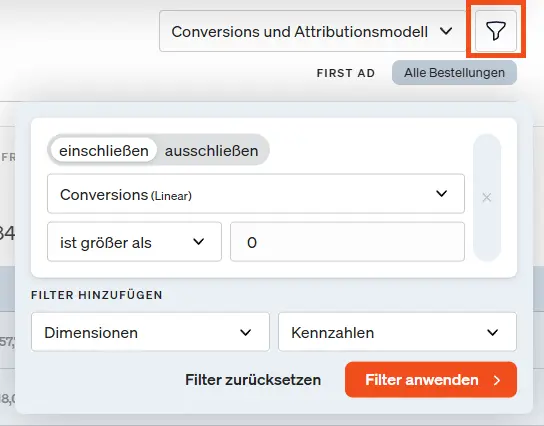
Klicke auf +Dimension, um dem Report zusätzliche Segment-Dimensionen hinzuzufügen. Die wichtigsten Dimensionen werden direkt zur Auswahl angezeigt. Über + Alle Dimensionen anzeigen kann die Auswahl erweitert werden.
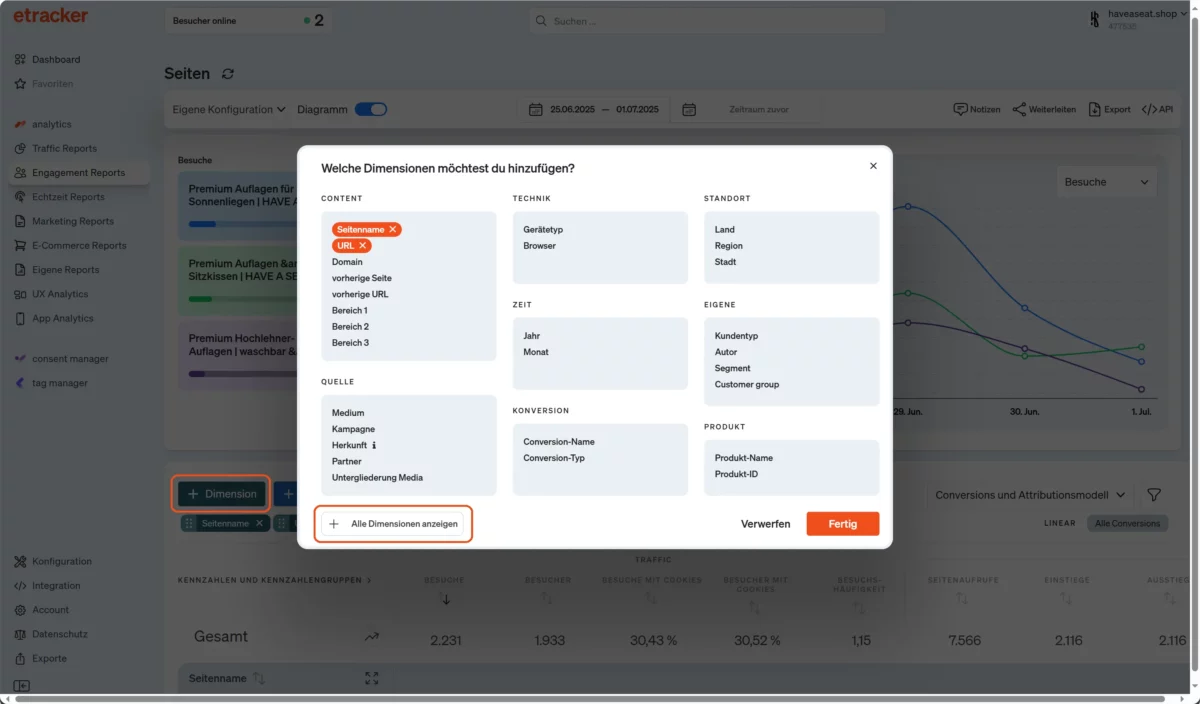
Je nach etracker analytics Edition kannst du bis zu fünf Dimensionen einblenden. Außerdem kannst du die Reihenfolge der Dimensionen flexibel ändern, indem du die jeweilige Dimension per Maus am Anfasser mit den sechs Punkten an die gewünschte Position verschiebst.

Willst du nach einem bestimmten Verhalten im Besuch filtern, wähle die Segmentierung. Durch Klick auf +Segment kannst du sowohl auf bereits erstellte eigene Segmente zugreifen als auch neue erstellen.
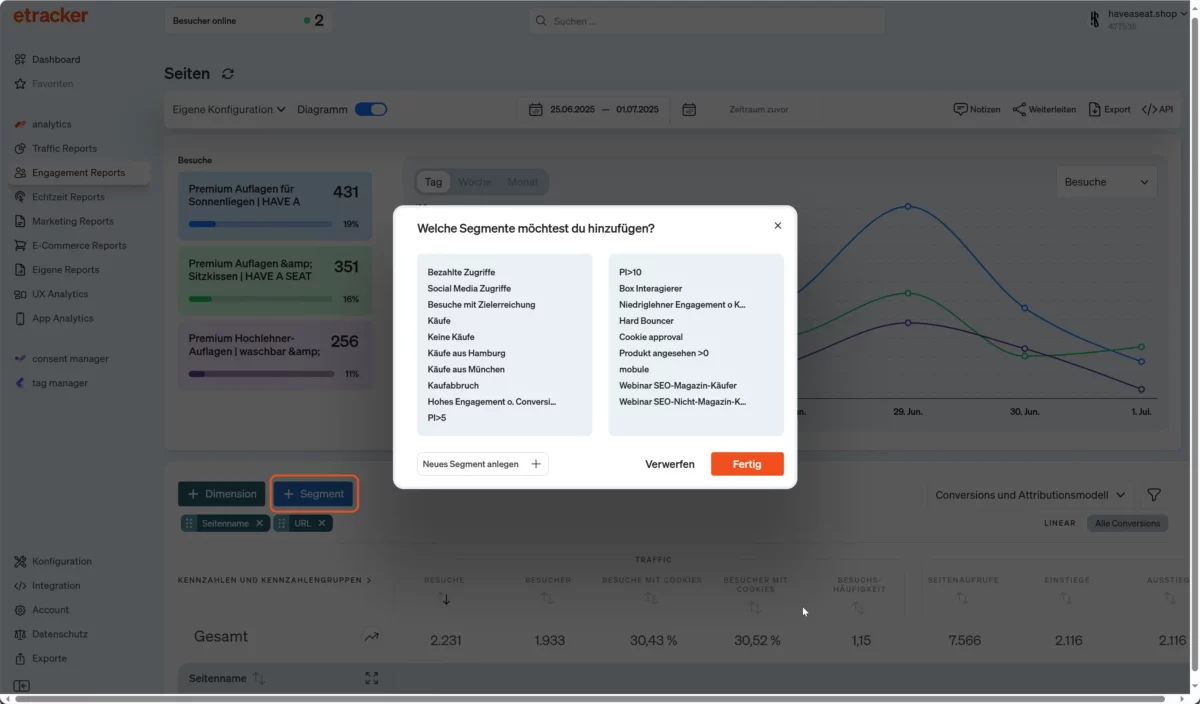
Daten für eigene Verhaltens-Segmente stehen in den Reports sofort und rückwirkend zur Verfügung. Sie müssen also nicht vor der Datenerfassung konfiguriert werden.
Drei Spezial-Reports: Klickpfade, Conversion-Prozesse & Scrollmap
Der Klickpfade-Report zeigt in zwei Stufen die Abfolge nach einer ausgewählten Seite:
- Die Seiten, die unmittelbar danach aufgerufen wurden und die Ausstiege.
- Die Seiten, die anschließend als Zweites aufgerufen wurden.
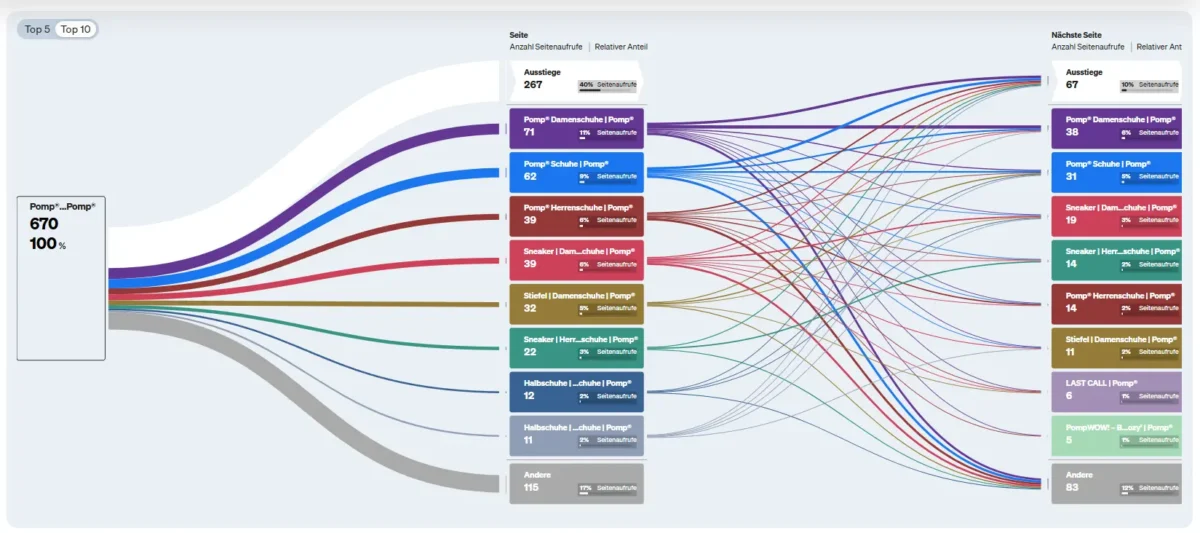
Die jeweilige Ausgangsseite wählst du über die darunterliegende Liste:
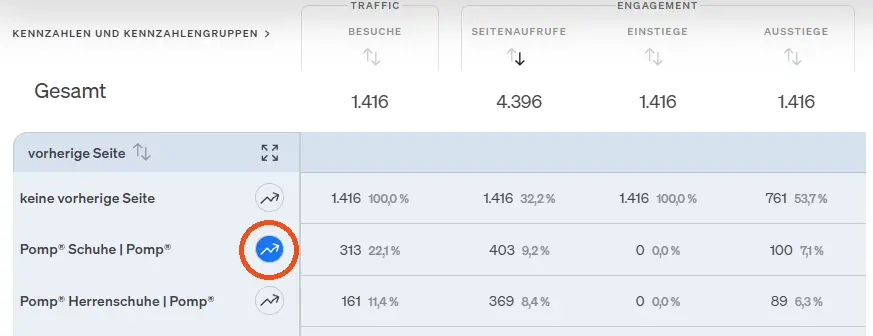
Zudem stehen diese zwei Klickpfad-Funktionen zur Verfügung:
- Seitennamen per Mouseover komplett anzeigen
- Eine Seite auswählen, um die Folgeseiten zu filtern
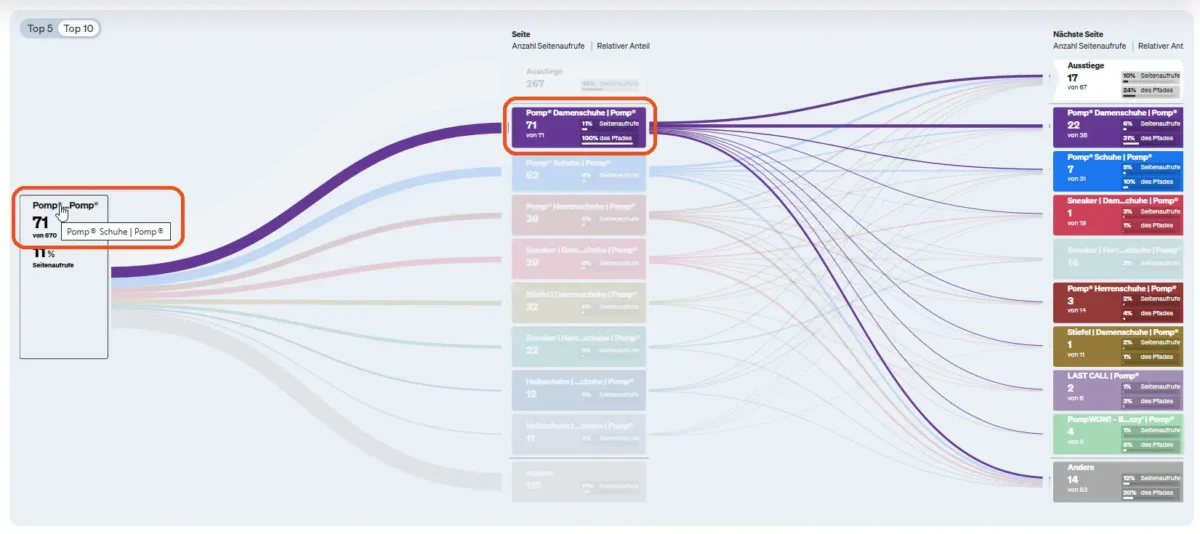
Wenn standardmäßig der Seitenname aus dem Seitentitel gespeist wird (was sich über Account → Automatische Erfassung: Seitennamen ändern lässt), die URL aber für die Auswertung besser geeignet ist, kann die Klickpfad-Analyse grundsätzlich auf die Seiten-URL umgestellt werden. Klicke hierzu auf den Pfeil rechts neben dem Report-Titel und wähle Klickpfade (URL) aus. Beachte, dass ein Hin- und Her-Wechseln nicht möglich ist.
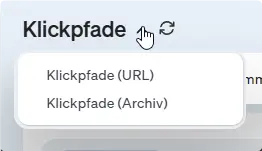
Conversion-Prozesse können unter Konfiguration → Conversion-Prozesse konfiguriert werden, indem Seitenaufrufe oder Klick-Events zu Schritten eines Prozess-Funnels kombiniert werden.
Die Auswertung bietet wichtige Erkenntnisse zu Abbrüchen im Prozess. Die Konversionsrate pro Schritt ist jedoch ein wenig erklärungsbedürftig: Sie ist Anteil der Besucher, die den jeweiligen Zielprozess-Schritt entweder erreicht oder übersprungen haben:
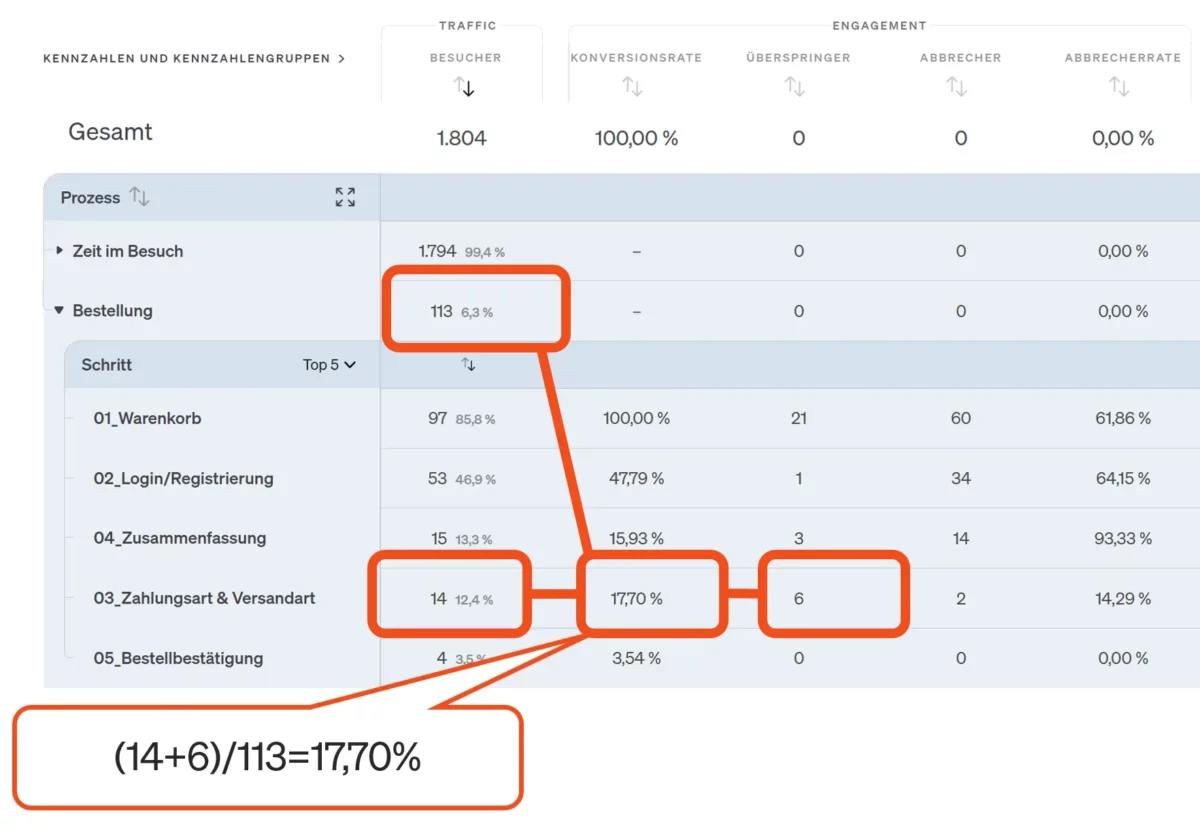
Ebenso liefert die Scrollmap im Bereich UX Analytics wertvolle Einblicke in das Engagement auf den jeweiligen Seiten. Die Messung erfolgt automatisch. Per Overlay wird der Anteil und die Verweildauer pro Bereich über die Website gelegt, sodass eine Analyse im Kontext des konkreten Inhalts möglich ist:
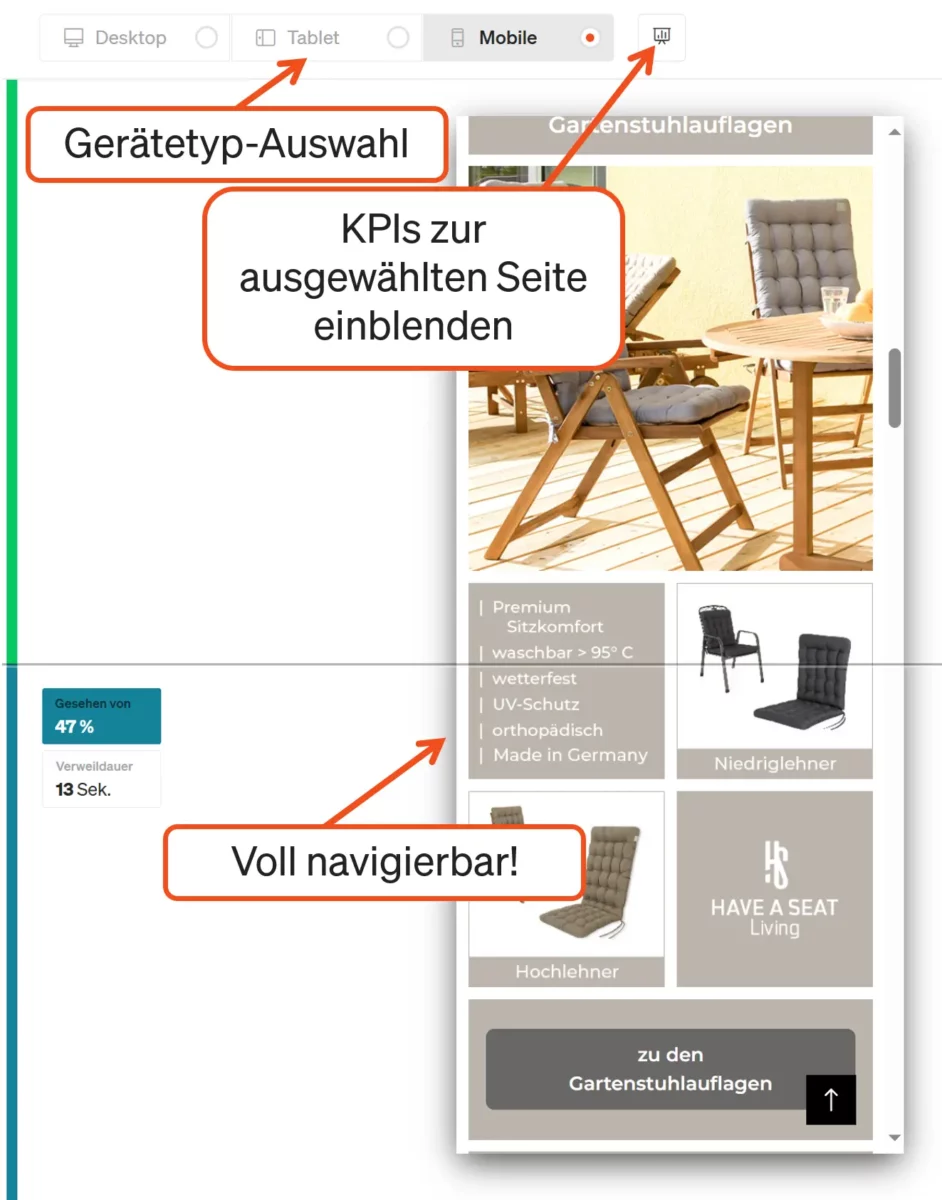
Alarme
Die automatische Benachrichtigung bei stärkeren Abweichungen hilft dir, schnell reagieren zu können. Einige Alarme sind voreingestellt, können aber selbstverständlich angepasst oder ergänzt werden. Der wichtige Alarm zu Fehlerseiten erfordert die Eingabe des passenden Seitentitels (Title Tags) der Fehlerseite, wie „404“ oder „Seite nicht gefunden“. Hierzu einfach auf das Stiftsymbol für den Alarm Error Page Spike klicken und die Eingabe vornehmen.
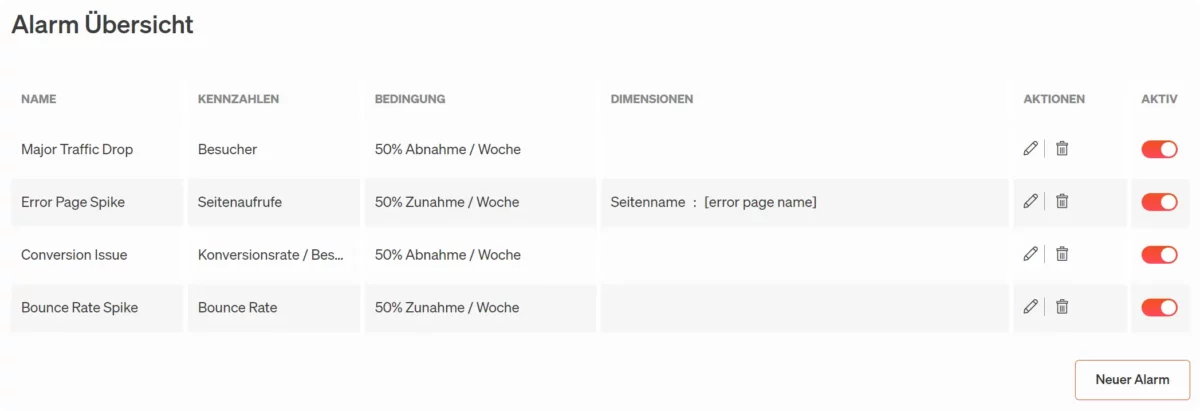
Die Alarm-Funktion findest du in der Applikation hier: Exporte → Alarme
E-Mail Reporting
Über das automatische E-Mail Reporting können Daten mit Dritten geteilt werden, ohne dass diese auf die Applikation zugreifen müssen.
Die Konfiguration von PDF-Reports ist vom Format her in der Breite begrenzt, so dass zuvor passende Konfigurationen mit ausgewählten Kennzahlen in den jeweiligen Reports erstellt werden sollten. Diese stehen dann bei der Report-Auswahl zur Verfügung.
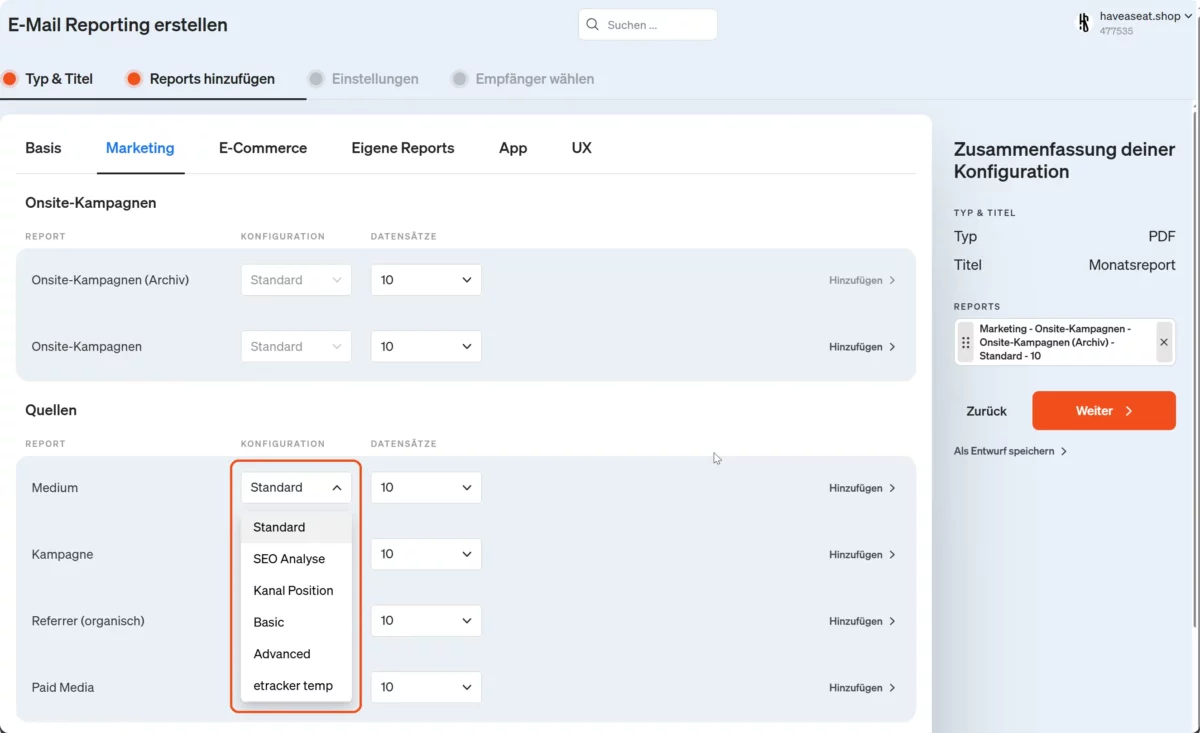
Kampagnen-Links
Bestehende Kampagnen-Links mit z.B. Google UTM-Parametern werden automatisch übernommen und können weiter genutzt werden. Die Kampagnen-Parameter von etracker bieten zusätzliche Möglichkeiten und können unter Account → Datenanreicherung → Kampagnendimension konfiguriert werden. Bei der Erstellung der konkreten Links hilft der Kampagnen-Link-Konfigurator unter Konfiguration → Kampagnen-Links.
Dieser ermöglicht auch die Speicherung erstellter Links zur späteren Verwendung und Anpassung.
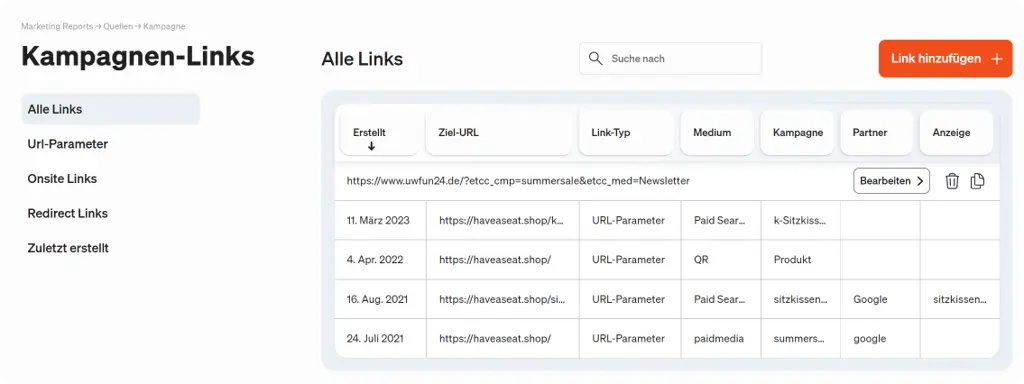
Weiterverarbeitung
Datenhoheit heißt einerseits, dass die Daten nicht zu anderen Zwecken missbraucht werden, aber andererseits auch, dass sie zur Nutzung in dritten Lösungen per API-Zugriff oder Rohdaten-Export verfügbar sind.
Über die Reporting-Schnittstelle kann auf alle Daten zugegriffen werden, die auch in der Report-Oberfläche in aggregierter Form zur Verfügung stehen. Die Konfiguration von Abfragen kann einfach über die jeweiligen Reports erfolgen, in denen passende Kennzahlen usw. ausgewählt werden und anschließend auf </> API geklickt wird.

Diese Schnittstelle liegt auch dem Connector für das Looker Studio von Google zugrunde.
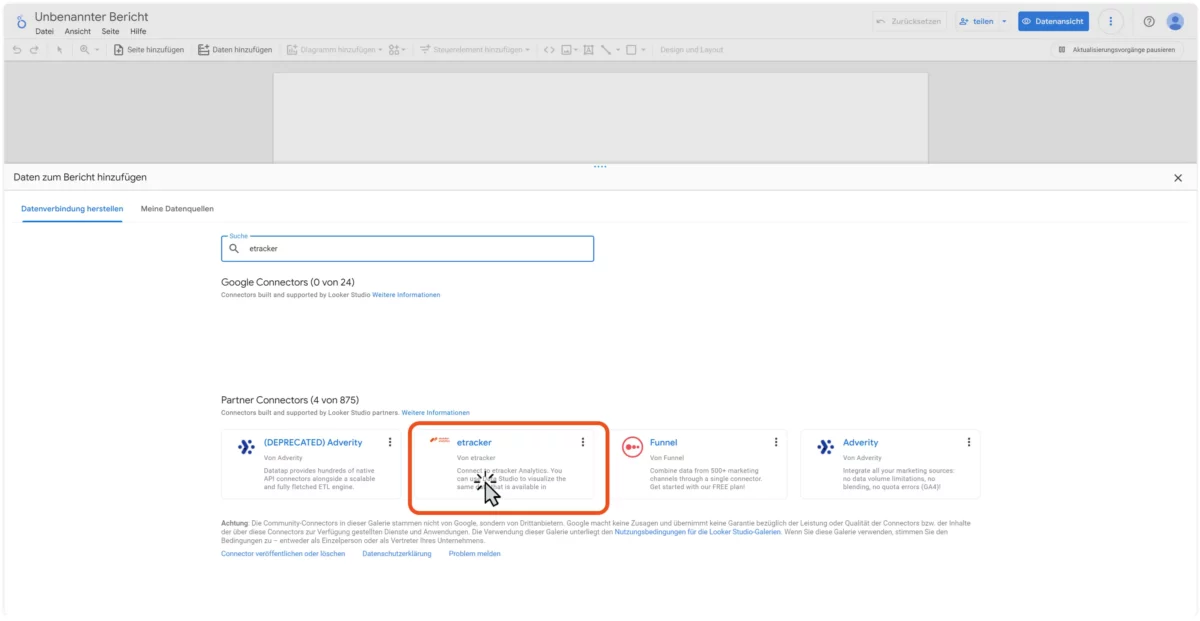
Der Rohdaten-Export liefert die granularste Form der Daten mit jeder gemessenen Interaktion und dem dazugehörigen Timestamp sowie der Nutzer-ID. Unter Exporte → Rohdaten findest du einen Beispiel-Datensatz (Sample) sowie die Möglichkeit zur kostenpflichtigen Aktivierung (nur in der Enterprise Edition möglich).